
 de
de  English
English  Español
Español  中國人
中國人  Tiếng Việt
Tiếng Việt  Українська
Українська  Português
Português  Français
Français  भारतीय
भारतीय  Türkçe
Türkçe  한국인
한국인  Italiano
Italiano  Gaeilge
Gaeilge  اردو
اردو  Indonesia
Indonesia  Polski
Polski BlueStacks ist ein bekannter Android-Emulator für Windows- und Mac-Systeme, mit dem Benutzer mobile Apps und Spiele auf ihren Computern ausführen können. Er wurde entwickelt, um das mobile Spielerlebnis zu verbessern und bietet eine hohe Kompatibilität mit Android-Apps und eine speziell für Spiele optimierte Steuerung.
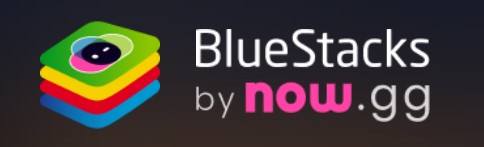
Der Emulator wird in vielen verschiedenen Bereichen eingesetzt. In der Spielebranche ermöglicht BlueStacks den Spielern, beliebte Handyspiele auf größeren Bildschirmen zu genießen und dabei von einer verbesserten Grafik und Leistung zu profitieren. Darüber hinaus ist er ein wertvolles Werkzeug im professionellen Bereich, insbesondere für App-Entwickler und Tester, die ihn nutzen, um ihre Software in einer kontrollierten und stabilen Umgebung zu testen.
BlueStacks bietet eine Reihe von Anpassungs- und Optimierungsmöglichkeiten, die auf die persönlichen Vorlieben und Anforderungen des Nutzers zugeschnitten sind und ihn zu einem komfortablen und vielseitigen Werkzeug machen. Der Emulator wird regelmäßig aktualisiert, um die Kompatibilität mit den neuesten Android-Versionen zu gewährleisten und die aktuellsten Funktionen und Verbesserungen zu berücksichtigen. In den folgenden Abschnitten werden die wichtigsten Funktionen von BlueStacks vorgestellt, die das Benutzererlebnis beim Spielen und Entwickeln von Anwendungen verbessern.
BlueStacks ist für hohe Effizienz optimiert, insbesondere bei der Verarbeitung ressourcenintensiver mobiler Spiele und Anwendungen. Der Emulator enthält fortschrittliche Technologien, die seine Leistung und das Benutzererlebnis verbessern:
Gemeinsam sorgen diese Technologien dafür, dass BlueStacks ein nahtloses und effizientes Erlebnis beim Ausführen von Android-Anwendungen auf einem PC bietet, was es zu einer bevorzugten Wahl sowohl für Gelegenheitsnutzer als auch für Profis macht.
Die Fenstersynchronisierung in BlueStacks ermöglicht es Benutzern, mehrere Anwendungsfenster gleichzeitig zu verwalten, was sich als besonders vorteilhaft für Gamer erweist, die mehrere Konten verwalten oder mehrere Spiele gleichzeitig ausführen. Diese Funktion sorgt für Konsistenz in allen geöffneten Fenstern und vereinfacht die Ausführung sich wiederholender Aufgaben. In Verbindung mit Proxy-Servern kann Window Sync außerdem unerwünschte Kontosperrungen verhindern, indem es gleichzeitige Aktivitäten als von verschiedenen Standorten kommend maskiert.

Sobald die Fenster synchronisiert sind, wird jede Aktion, die im primären Fenster ausgeführt wird - wie die Installation einer Anwendung, der Start eines Spiels oder die Ausführung von Aktionen im Spiel - automatisch in den sekundären Fenstern gespiegelt.
Makros von BlueStacks ermöglichen es Benutzern, Routineaufgaben und -aktionen innerhalb von Spielen und Anwendungen zu automatisieren, indem sie Abfolgen von Aktionen aufzeichnen, die mit nur einem einzigen Klick wiedergegeben werden können. Diese Funktion ist besonders wertvoll, wenn es darum geht, Zeit zu sparen und das Spielerlebnis zu optimieren, um die Erfolgschancen von Spielern in wettbewerbsorientierten Umgebungen zu erhöhen. Die Fähigkeit, sich wiederholende Aktionen zu automatisieren, macht BlueStacks besonders beliebt bei Spielern, die ihre Effizienz und Ergebnisse maximieren wollen.
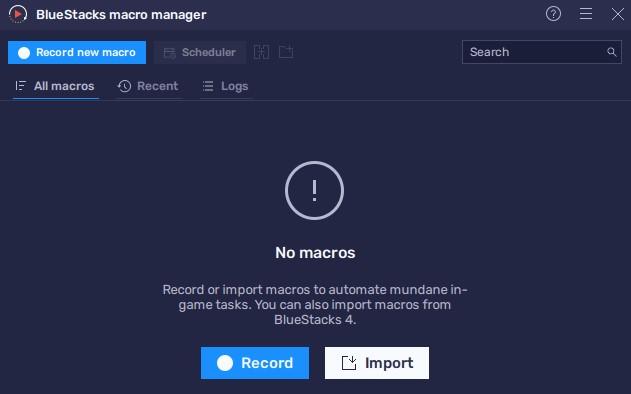
Der "Makro-Manager" in BlueStacks ermöglicht die manuelle Aufzeichnung dieser Sequenzen oder den Import vorgefertigter Makros von anderen Nutzern. Wer sich mit dieser Funktion näher beschäftigen möchte, findet auf der offiziellen BlueStacks-Webseite eine ausführliche Dokumentation und Videotutorials, die eine umfassende Anleitung für den effektiven Einsatz von Makros bieten.
Die Oberfläche des Emulators in BlueStacks ist in zwei Hauptregisterkarten im oberen Bereich und mehrere Hilfswerkzeuge auf der rechten Seite unterteilt. Benutzer haben die Möglichkeit, Hotkeys für diese Tools zuzuweisen, um die Zugänglichkeit und Benutzerfreundlichkeit zu verbessern. Zu den wichtigsten Funktionen auf der rechten Seite gehören der Makro-Manager und die Fenstersynchronisierung, die für die Automatisierung von Aufgaben und die effiziente Verwaltung mehrerer Instanzen unerlässlich sind. Darüber hinaus bietet der Emulator eine Reihe von Android-Emulationsoptionen, wie z. B. die Möglichkeit, Screenshots zu erstellen, den Flugzeugmodus zu aktivieren, den Bildschirm zu schütteln und andere Aktionen durchzuführen, die die Funktionen eines physischen Android-Geräts imitieren. Im Folgenden werden wir die Funktionen und Dienstprogramme der Hauptregisterkarten genauer untersuchen.
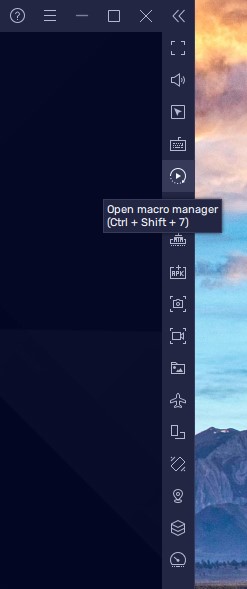
Mit einem Klick auf das Fragezeichen-Symbol in der oberen Leiste von BlueStacks können Nutzer eine Seite mit detaillierter Dokumentation aufrufen, die alle Aspekte des Emulators abdeckt.
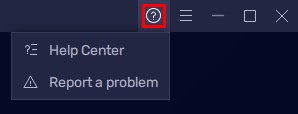
Mit der Option "Ein Problem melden" können Nutzer außerdem Feedback direkt an die Entwickler senden. Benutzer können eine detaillierte Beschreibung aller Probleme, auf die sie stoßen, abgeben, relevante Screenshots oder Videos zur Verdeutlichung anhängen und erwarten, dass sie umgehend eine Antwort per E-Mail erhalten, was eine effektive Kommunikation und eine schnelle Lösung aller Probleme erleichtert.
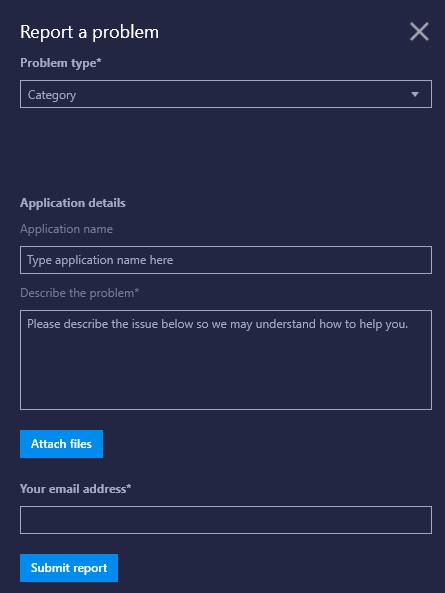
Der nächste Reiter in BlueStacks ist allen möglichen Emulatoreinstellungen gewidmet. Im Folgenden werden wir jede der Einstellungsoptionen im Detail betrachten.
Diese Registerkarte ermöglicht die Auswahl der CPU-Kerne und der RAM-Zuweisung sowie die Auswahl eines Leistungsmodus.
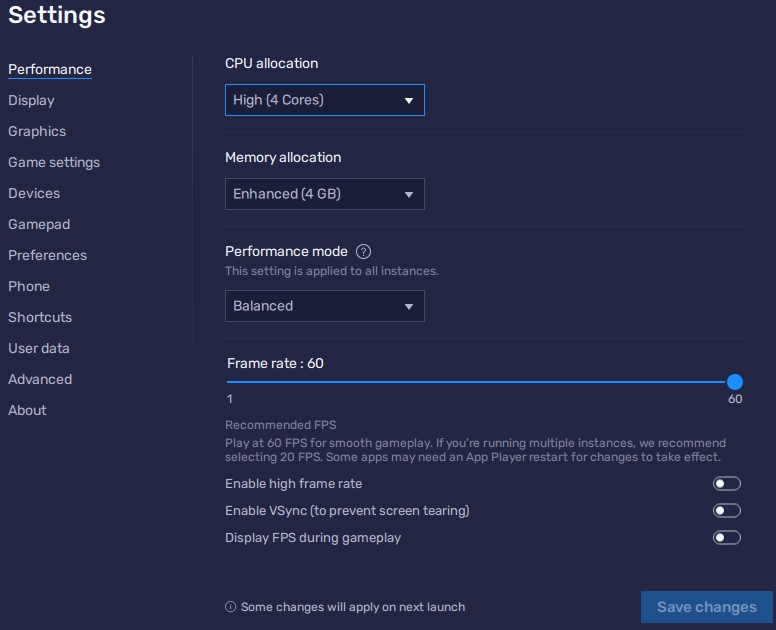
Zusätzliche Einstellungen sind:
Änderungen erfordern einen Neustart von Bluestacks, um wirksam zu werden.
Benutzer können hier die Bildschirmauflösung und den Anzeigemodus einstellen. Weitere Optionen sind die Angabe der Pixeldichte, die Skalierung der Oberfläche und die Art des Mauszeigers.
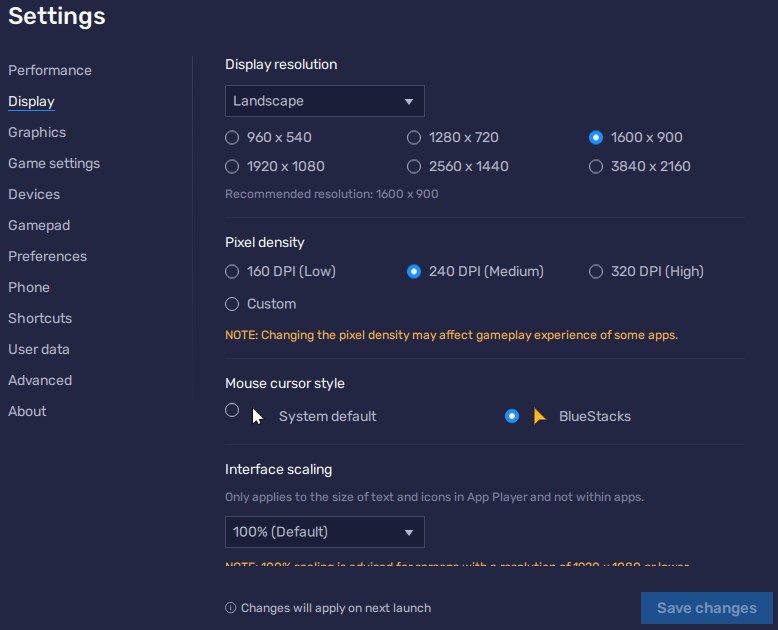
Diese Registerkarte ermöglicht die Auswahl der Grafik-Rendering-Methode für Anwendungen und einen separaten Schnittstellen-Renderer. Benutzer können auch ASTC-Texturen aktivieren, um die Bildqualität zu verbessern, wobei zu beachten ist, dass sich diese Funktion noch im Beta-Test befindet.
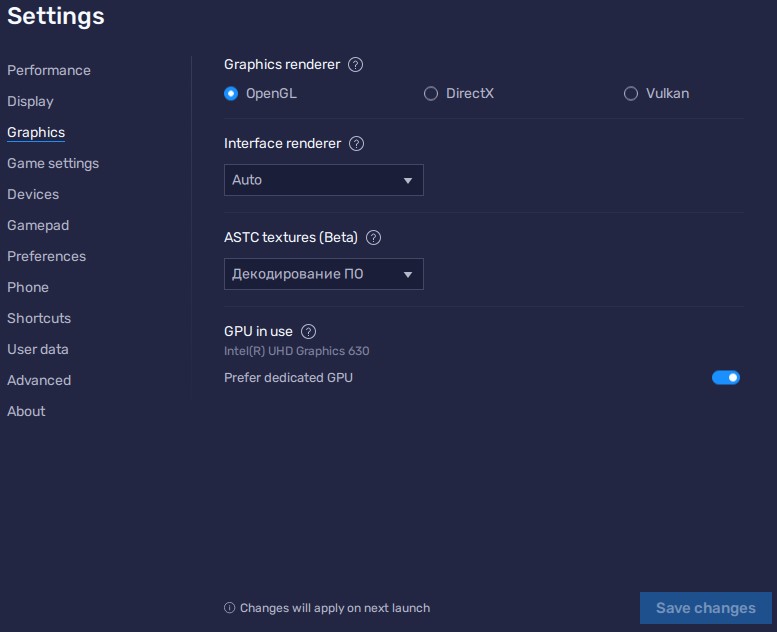
Bestimmen Sie Apps, die standardmäßig im Vollbildmodus gestartet werden sollen.
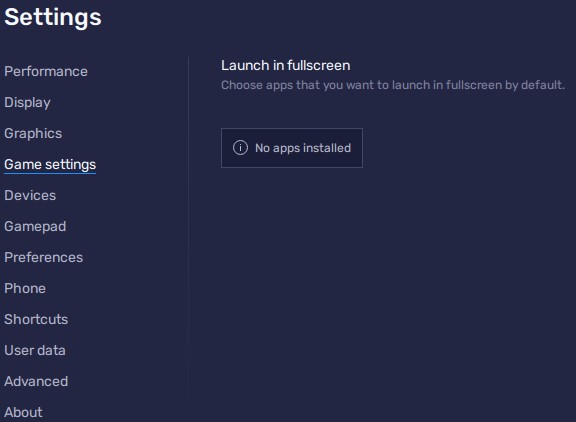
Wählen Sie die bevorzugten Multimedia-Geräte aus.
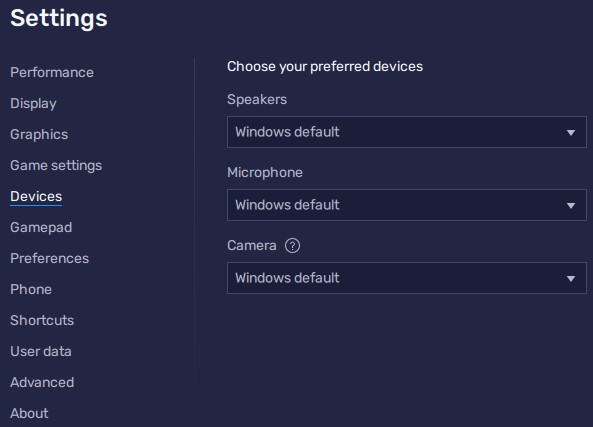
Automatische Erkennung von angeschlossenen Gamepads aktivieren und Vibration einschalten.
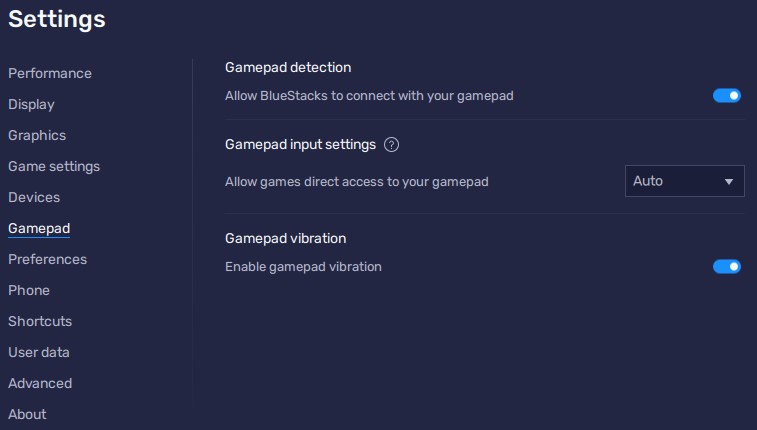
Systemsprache, Verbindungsparameter und Autorisierung externer Dienste einstellen und Benachrichtigungen konfigurieren.
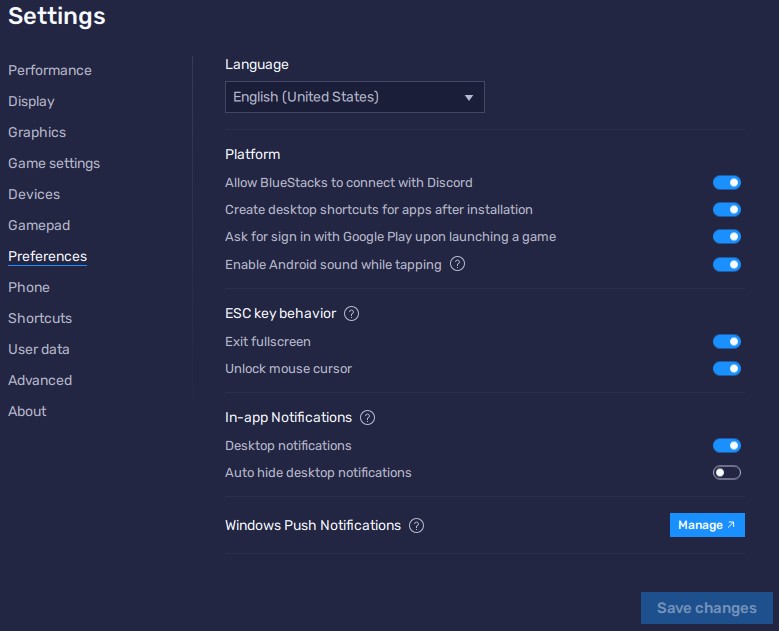
Wählen Sie eine Gerätevoreinstellung basierend auf den tatsächlichen Geräteeinstellungen und geben Sie einen Mobilfunkbetreiber an.
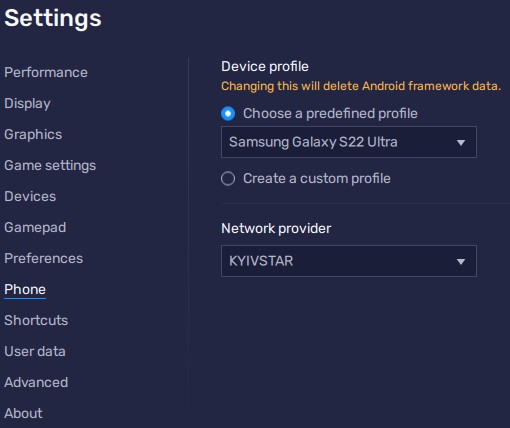
Setzen Sie benutzerdefinierte Hotkeys für jede Aktion oder Option im Emulator.

Verwalten Sie den Festplattenspeicher durch Bereinigen oder Erstellen einer Wiederherstellungsdatei.
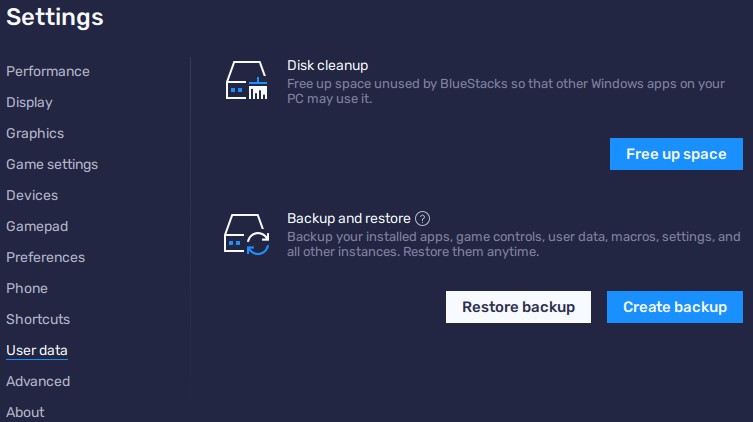
Bietet zusätzliche Einstellungen vor allem für Entwickler und Tester.
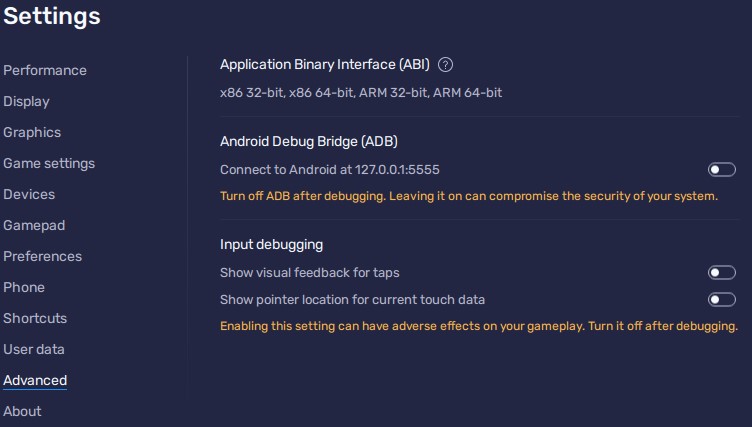
Suchen Sie nach Updates, sehen Sie sich die Nutzungsbedingungen an und kontaktieren Sie den Support.
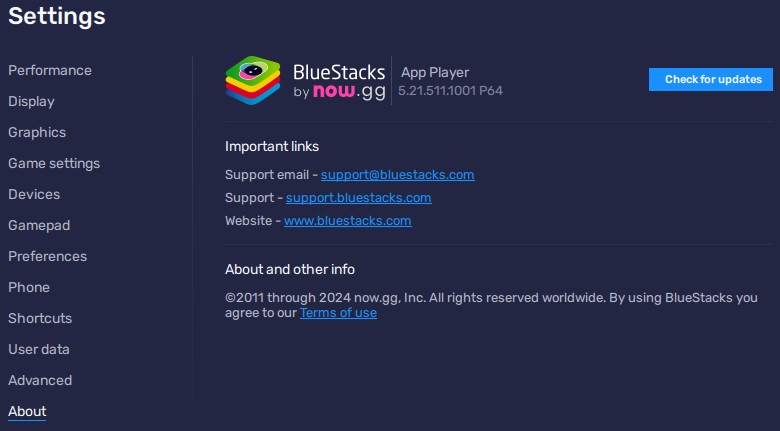
Die Verwendung eines Proxys mit dem BlueStacks-Emulator verbessert die Privatsphäre, ermöglicht den Zugriff auf regional begrenzte Spielinhalte und erleichtert die Verwaltung mehrerer Spielkonten, ohne dass die Gefahr besteht, gesperrt zu werden. Es wird empfohlen, private Proxyserver zu verwenden. Aufgrund der Einschränkungen der eingebauten Einstellungen von BlueStacks, die keine authentifizierten Proxys unterstützen, werden jedoch Anwendungen von Drittanbietern wie Postern empfohlen. Benutzer können den Postern-Client von Google Play herunterladen und den spezifischen Anweisungen folgen, um einen Proxy innerhalb des Emulators einzurichten.
BlueStacks zeichnet sich als einer der vielseitigsten Android-Emulatoren auf dem Markt aus. Seine Fenstersynchronisationsfunktionen und Makrofähigkeiten ermöglichen es Nutzern, mehrere Anwendungs- oder Spielinstanzen gleichzeitig zu verwalten und sich wiederholende Aufgaben zu automatisieren, was ihn ideal für Gaming-Multi-Accounting macht. Die erweiterten Einstellungen des Emulators bieten umfangreiche Optionen für die Entwicklung und das Testen. Darüber hinaus ermöglicht die Unterstützung der neuesten Android-Versionen und -Updates den Zugriff auf die neuesten Spiele und deren Ausführung auf dem PC.
Bemerkungen: 0